Ak si začnete všímať, že sa aplikácia Mail vášho Macu stále sťahuje a neustále alebo často zobrazuje správu, že sa jedná o „Sťahovanie správ“, nie ste sami.
Používatelia OSX aj macOS hlásia tento problém s aplikáciou Mail. Našťastie niektoré opravy urobia trik a uvedú do prevádzky poštovú aplikáciu vášho Macu a normálne fungujú bez ďalších chýb „sťahovania správ“.
Obsah
-
Rýchle tipy
- Súvisiace články
- Aplikácia Mail sa vždy sťahuje: Niekedy je to normálne!
-
Mailová aplikácia sa vždy sťahuje: upratovanie
- Zmeňte, kde e-mail ukladá vaše koncepty
-
Riešenie problémov s aplikáciou Mail, ktorá sa neustále sťahuje
- Znova načítať aplikáciu Mail
- Prepnite účet do režimu offline
- Vypnite a znova zapnite problematický účet
- Pozrite sa na Monitor aktivity
- Prestavte to
- Znova indexujte svoju poštu
- Na opätovné indexovanie pošty pre Mac
-
Tipy pre čitateľov
- Súvisiace príspevky:
Rýchle tipy 
- Podržte kláves Shift na klávesnici a znova spustite aplikáciu Mail
- Zmeňte nastavenie svojho e-mailového účtu na ukladanie Správanie konceptov poštovej schránky na Na mojom Macu
- Dočasne prepnite svoj poštový účet do režimu offline a potom ho prepnite späť do režimu online
- Odstráňte poštový účet a potom ho pridajte späť
- Skúste znova vytvoriť a preindexovať svoju poštovú schránku
Súvisiace články
- Ako automaticky archivovať poštu na Macu
- Zlyháva aplikácia Mail na Macu? Ako opraviť
Aplikácia Mail sa vždy sťahuje: Niekedy je to normálne!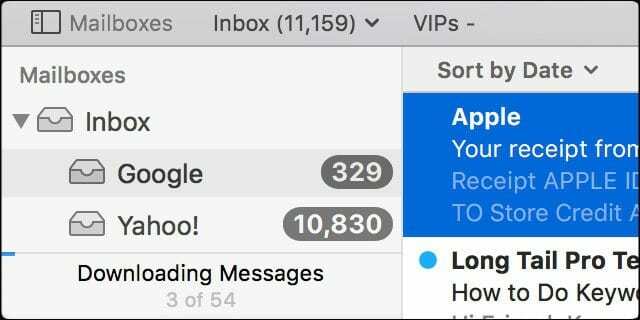
Po prvé, ak vidíte túto správu o sťahovaní v ľavom dolnom rohu postranného panela aplikácie Mail a je tam len relatívne krátky čas, je to normálne.
Táto správa znamená, že vaša aplikácia Mail sa synchronizuje medzi vašimi rôznymi e-mailovými účtami.
Aj keď používa termín sťahovanie, v skutočnosti kontroluje akúkoľvek synchronizáciu medzi účtami. Takže múdre slová sú: IGNOROVAŤ TO.
Mailová aplikácia sa vždy sťahuje: upratovanie
Pred riešením problémov vykonajte tieto kroky. Môžu vyriešiť váš problém a ak nie, pripravia vašu poštu na opravu.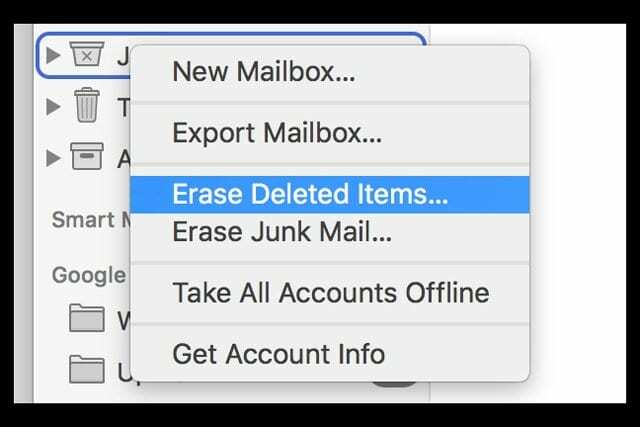
Tipy na prípravu
- Odstráňte všetky správy v priečinkoch Odstránené položky a Nevyžiadaná pošta (Spam).
- Odstráňte všetky správy, ktoré už nepotrebujete, zo svojej doručenej pošty a iných poštových schránok
- Ak je to možné, aktualizujte aplikáciu Mail na najnovšiu verziu
Zmeňte, kde e-mail ukladá vaše koncepty
Pomerne veľa našich čitateľov si všimlo, že ak zmenili miesto, kde e-mailové účty ukladajú svoje koncepty, aplikácia Mail začala normálne fungovať.
Zmeňte nastavenia konceptu pre aplikáciu Apple Mac Mail
- Otvorte aplikáciu Mail
- Ísť do Apple Menu > Predvoľby > Účty
- Vyberte e-mailový účet
- Vyberte kartu Správanie poštových schránok
- Zmeniť Schránka konceptov do Na mojom Macu a vyberte si Koncepty z možností rozbaľovacej ponuky
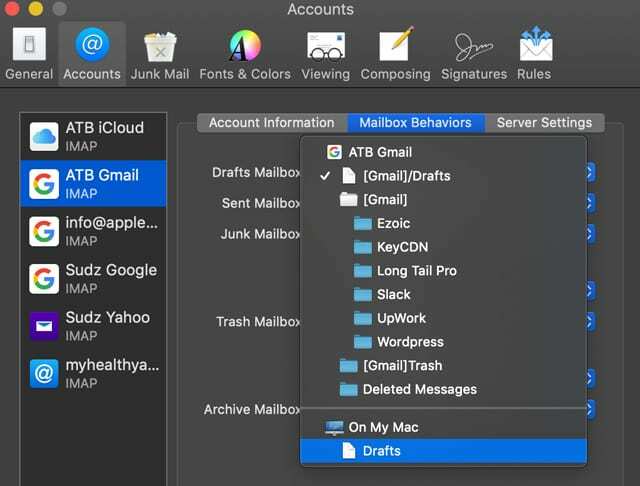
Riešenie problémov s aplikáciou Mail, ktorá sa neustále sťahuje
Znova načítať aplikáciu Mail
Ukončite aplikáciu Mail výberom Mail > Ukončiť poštu. Potom znova spustite aplikáciu Mail a zároveň podržte kláves Shift na klávesnici. Táto akcia prinúti poštu otvoriť bez zobrazenia akýchkoľvek problematických správ.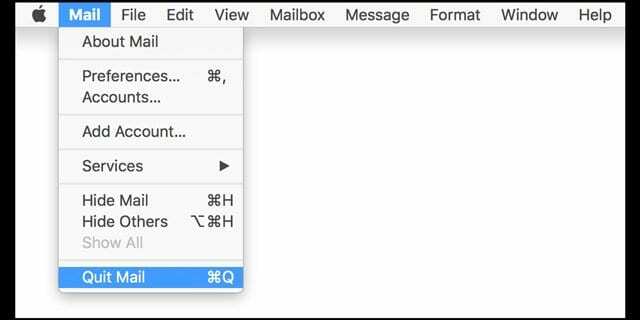
Prepnite účet do režimu offline
Ak je však váš problém viac ako len táto správa, musíte otestovať svoje vyšetrovacie schopnosti. Prvá vec, ktorú by ste sa mali pokúsiť napraviť, je prepnúť svoj poštový účet do režimu offline.
S otvorenou aplikáciou Mail prejdite na panel s ponukami a vyberte položku Mailbox. V tejto rozbaľovacej ponuke vyberte možnosť Prepnúť všetky účty do režimu offline.
Po dokončení sa vráťte do tejto ponuky a tentoraz vyberte možnosť Prevziať všetky účty online. Zistite, či sa tým problém vyriešil.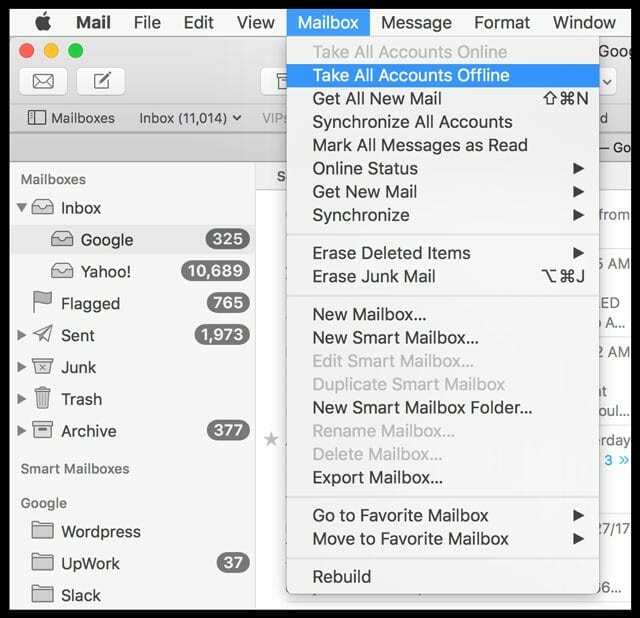
Vypnite a znova zapnite problematický účet
Ak nie, skontrolujte a zistite, či sa tento problém vyskytuje na jednom konkrétnom účte alebo na všetkých vašich poštových účtoch. Ak sa to deje iba na jednom z vašich účtov, vypnite tento účet a potom ho znova pridajte.
Urobte to tak, že prejdete na Mail > Accounts alebo Apple Menu > System Preferences > Internet Accounts.
Potom na ľavej table vyberte svoj problematický účet a vyberte znamienko mínus.
Zobrazí sa správa s otázkou, či chcete odstrániť tento účet zo všetkých počítačov pomocou iCloud Keychain (ak je k dispozícii), vyberte možnosť „Vypnúť účet“.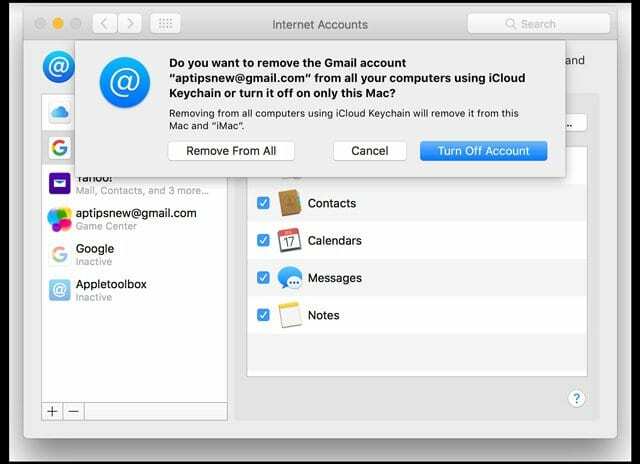
Keď je účet vypnutý, znova ho zapnite výberom účtu, ktorý je teraz uvedený ako Neaktívny, a začiarknite políčko vedľa položky Mail (a čokoľvek iného, čo chcete synchronizovať, ako sú kontakty, kalendáre atď.)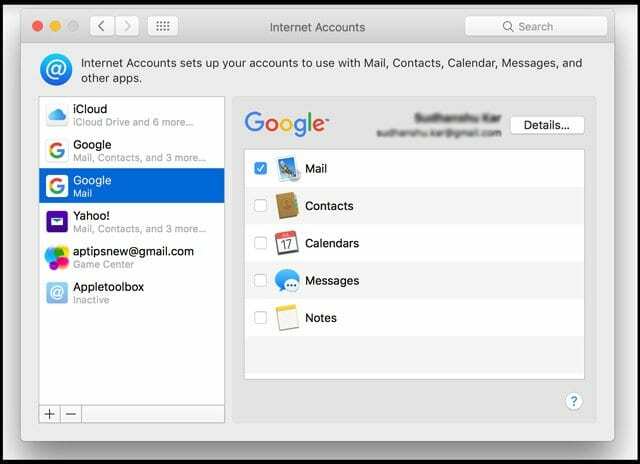
Pozrite sa na Monitor aktivity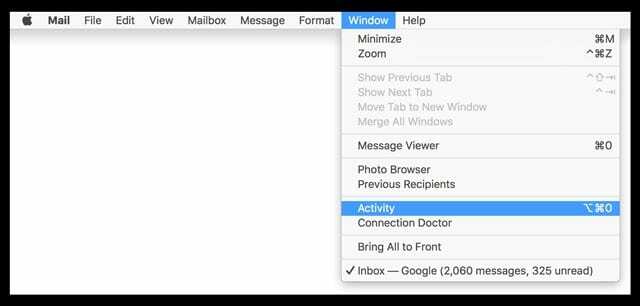
S otvorenou aplikáciou Mail začnite prechodom na panel s ponukami a vyberte položku Okno. V rozbaľovacej ponuke Okno vyberte položku Aktivita (alebo stlačte Option+Command+0.)
Výberom položky Aktivita zobrazíte malý monitor aktivity so zoznamom všetkých správ, ktoré sa práve sťahujú.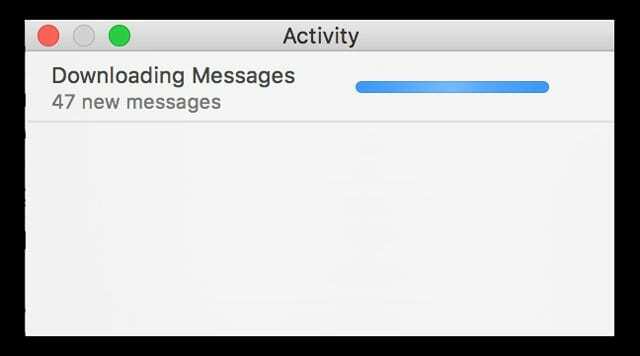
Niekedy váš MacBook pozastaví veľké sťahovanie, aby ste ušetrili energiu, keď váš MacBook používa energiu z batérie. Ak je to tak, kliknite na tlačidlo na monitore aktivity a obnovte sťahovanie.
Prestavte to
Ak váš problém nebol pozastavené sťahovanie, skúste znova vytvoriť a indexovať poštovú schránku. Najlepšie je najskôr vymazať všetky e-maily, ktoré sú v koši a priečinkoch Nevyžiadaná pošta, PRED opätovným vytvorením.
Prestavba poštovej schránky aktualizuje zoznam správ, ktoré obsahuje. Na prestavbu:
- Vyberte poštovú schránku na bočnom paneli Pošta
- Vyberte Mailbox > Rebuild
Prestavba poštových schránok zaberie veľa času a po spustení sa nezobrazí žiadne tlačidlo pozastavenia alebo zastavenia, takže postupujte opatrne.
Okrem toho musíte tieto dva kroky zopakovať pre každú z vašich poštových schránok.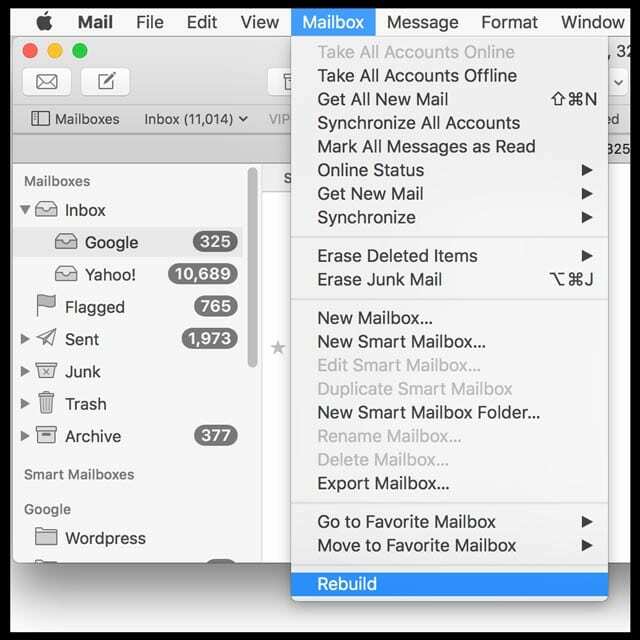
A keď prebudujete poštové schránky pre účty IMAP alebo Exchange, všetky správy A prílohy sa uložia lokálne vo vašom počítači sa najskôr odstránia a potom sa znova stiahnu z vašich poštových serverov späť na váš Mac.
To znamená, že budete využívať veľkú časť šírky pásma vašej siete.
TIEŽ sa vaša poštová schránka môže zdať prázdna, kým sa sťahovanie nedokončí – to je normálne.
Znova indexujte svoju poštu
Po prestavbe sa porozhliadnite po aplikácii Mail a poštových schránkach. Ak máte stále problémy so sťahovaním správ, nedarí sa spustiť Mail alebo akýmikoľvek inými problémami, je čas vyskúšať manuálne preindexovanie.
Najväčší rozdiel medzi opätovným indexovaním a prestavbou je v tom, že zatiaľ čo prestavba umožňuje používateľom vybrať jednotlivé poštové schránky, ktoré sa majú prebudovať, preindexovanie ovplyvňuje VŠETKY poštové schránky.
Reindexácia je skutočne jadrovou možnosťou. Je to posledná zastávka, keď Mail tak nereaguje, že sotva funguje, funkcia vyhľadávania nefunguje správne alebo sa aplikácia Mail vôbec nespustí. Takže opäť našľapujte opatrne.
Na opätovné indexovanie pošty pre Mac
- Ukončite aplikáciu Mail
- Na pracovnej ploche vytvorte priečinok s názvom OLDMailData
- Prejdite na Finder
- Z panela s ponukami Findera.
- Stlačte a podržte kláves Shift (alebo kláves Option na niektorých počítačoch Mac)
- Vyberte položku Prejsť > Knižnica
- Nájdite priečinok pošty
- Nájdite priečinok s názvom „V“, za ktorým nasleduje číslo (v mojom príklade V4)
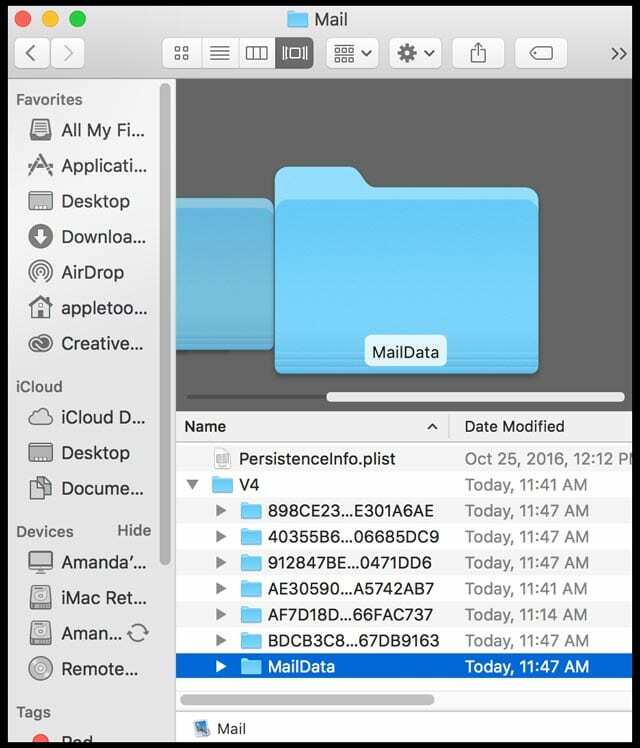
- Nájdite priečinok MailData
- Nájdite ľubovoľný súbor začínajúci na Envelope Index a presuňte ho do priečinka OLDMailData na ploche
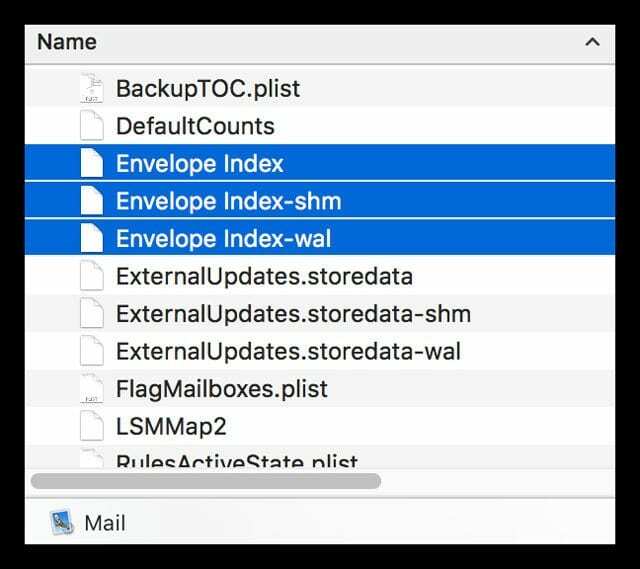
- Otvorte aplikáciu Mail.
- Vytvára nové súbory indexu obálok, ale trvá to veľa času
Ak máte tisíce alebo viac správ, opätovné indexovanie zaberie čas – potenciálne hodiny. Tento proces však rieši množstvo problémov s aplikáciou Mail, vrátane neustáleho sťahovania, nefunkčnej alebo nereagujúcej aplikácie Mail a iných problémov so správami a e-mailmi.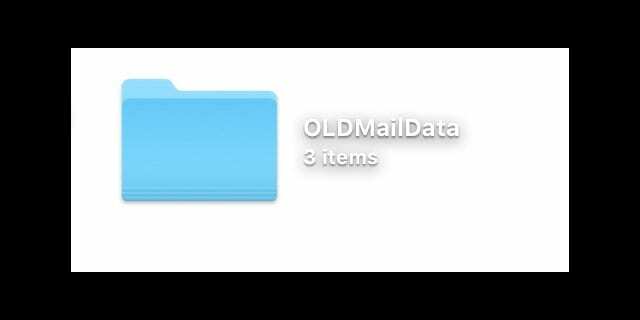
Keď vaša aplikácia Mail funguje správne, pokračujte a odstráňte kópie súborov „Index obálky“ z priečinka OLDMailData na ploche tak, že ho vyhodíte do koša.
Tipy pre čitateľov 
- Zatvorte Mail a prejdite na Používateľ > Knižnica > Pošta vyhodiť tento súbor do koša: MessageUidsAlreadyDownloaded
- Neukladajte koncepty e-mailov na serveri! Zmenou tohto nastavenia na uloženie konceptov na vašom Macu a následným reštartovaním aplikácie Mail som tento problém vyriešil. Ísť do Aplikácia Mail > Predvoľby > Účty > Správanie poštových schránok a zmeňte schránku konceptov na Na mojom Macu
- Odstráňte všetky svoje e-mailové kontá z Apple Mail a potom ich manuálne nainštalujte jeden po druhom. Urobil som to a fungovalo to. Musíte odstrániť VŠETKY svoje E-MAILOVÉ ÚČTY – nielen tie, ktoré majú problémy. Takže áno, toto chce čas
- Prihláste sa do webového rozhrania svojho e-mailového účtu (použite prehliadač) a vymažte všetky koncepty správ. Potom znova spustite aplikáciu Mail. Zdá sa, že to funguje pre môj MacBook!
- Nie je to ideálne riešenie, ale odstránenie mojich e-mailových účtov z môjho iPhone vyriešilo problém za mňa

Väčšinu svojho profesionálneho života Amanda Elizabeth (skrátene Liz) školila najrôznejších ľudí, ako používať médiá ako nástroj na rozprávanie vlastných jedinečných príbehov. Vie niečo o učení ostatných a vytváraní návodov ako na to!
Medzi jej klientov patrí Edutopia, Scribe Video Center, Third Path Institute, Bracket, The Philadelphia Museum of Art, a Big Picture Alliance.
Elizabeth získala titul Master of Fine Arts v odbore mediálna tvorba na Temple University, kde tiež vyučovala študentov ako vedľajšia členka fakulty na ich oddelení Film and Media Arts.